Blocnotesul dvs. are prea multe secțiuni pentru a încăpea pe ecran? Luați în considerare utilizarea grupurilor de secțiuni. La fel ca folderele de pe un hard disk, grupurile de secțiuni păstrează împreună secțiunile asociate. Un grup de secțiuni poate conține câte secțiuni doriți, împreună cu toate paginile lor, astfel că nu veți pierde nimic.
Pentru a crea un grup de secțiuni, procedați astfel:
-
Deschideți sau creați un blocnotes în care doriți să creați unul sau mai multe grupuri de secțiuni.
-
Faceți clic dreapta pe orice filă de secțiune, apoi faceți clic pe Grup de secțiuni nou.
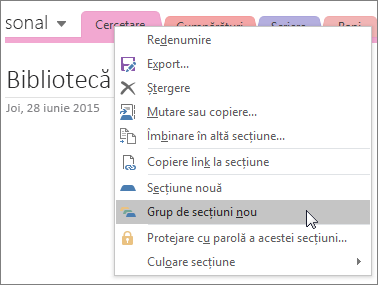
-
Dacă filele verticale sunt activate în OneNote, procedați astfel:
-
Faceți clic dreapta pe grupul de secțiuni nou creat, apoi faceți clic pe Redenumire.
-
Tastați un nume pentru grupul de secțiuni, apoi apăsați pe Enter. Veți vedea noul grup de secțiuni în partea de jos a filelor de secțiune.
-
-
Dacă filele verticale nu sunt activate, tastați un nume pentru grupul de secțiuni, apoi apăsați pe Enter. Veți vedea noul grup de secțiuni în partea din dreapta a filelor de secțiune, lângă partea de sus a paginii.
Notă: Utilizarea grupurilor de secțiuni este opțională. Puteți să luați note mai convenabil, scindând un blocnotes mare în două sau trei blocnotesuri mai mici. Totuși, dacă preferați să lucrați într-un singur blocnotes, grupurile de secțiuni sunt cea mai simplă metodă de a gestiona un număr mare de secțiuni, deoarece blocnotesurile continuă să crească.
Lucrul cu grupurile de secțiuni
-
Pentru a adăuga secțiuni la un grup, glisați pur și simplu filele lor de secțiune deasupra pictogramei cu grupul de secțiuni.
-
Pentru a accesa un anumit grup de secțiuni, faceți clic pe numele acestuia. Când se deschide grupul de secțiuni, faceți clic pe orice filă de secțiune individuală pentru a accesa paginile din acea secțiune.
-
Pentru a vă întoarce cu un nivel, faceți clic pe săgeata verde care apare în partea din dreapta a listei de blocnotesuri.










